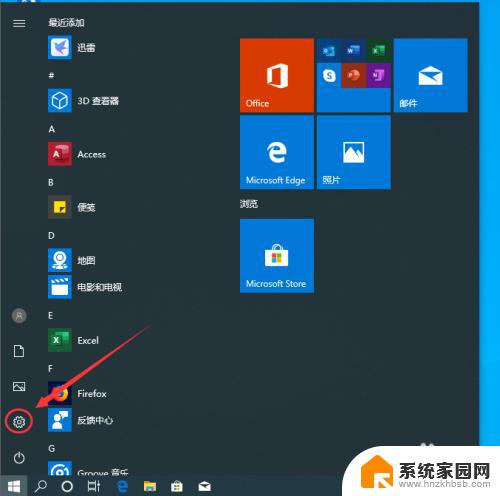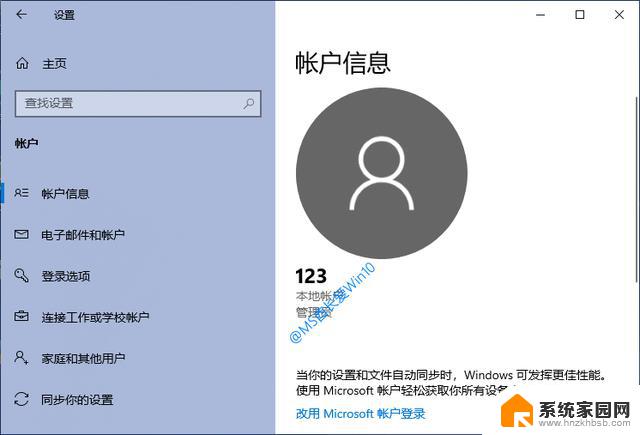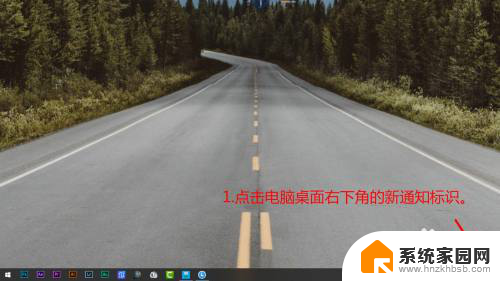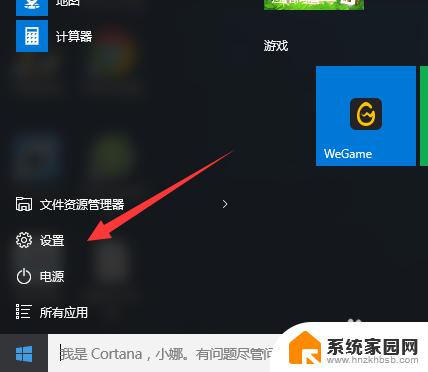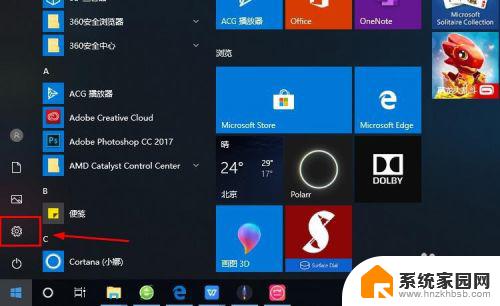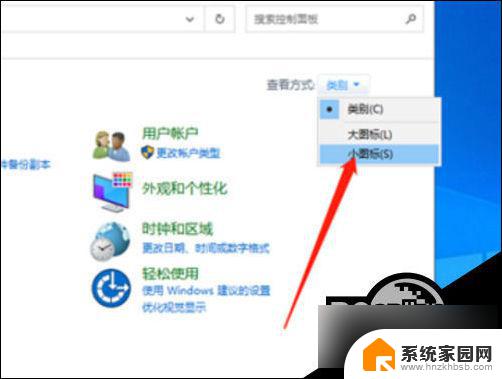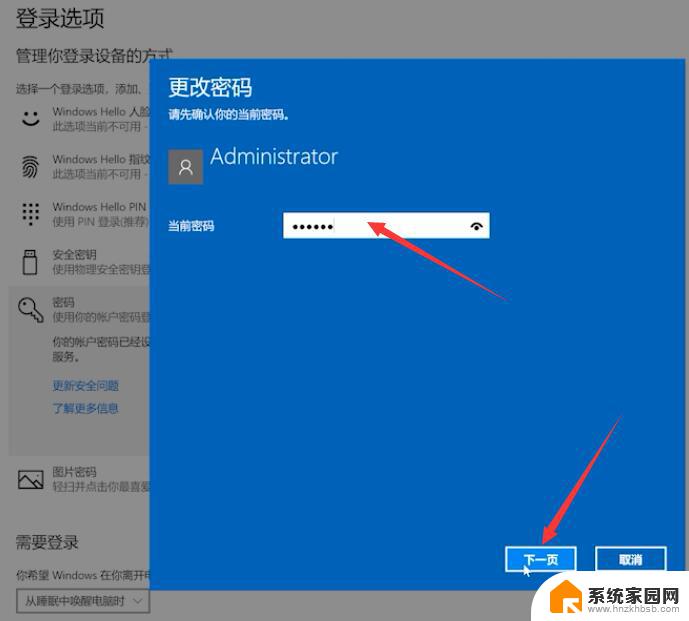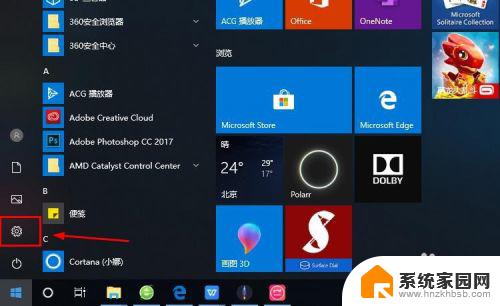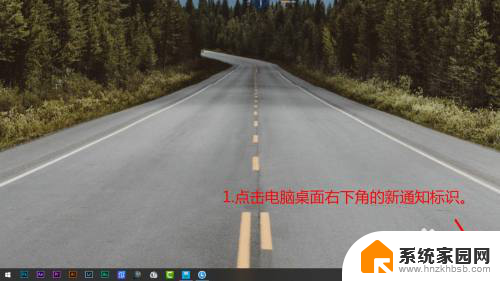使用 microsoft 帐户登录此计算机 WIN10微软账户登录教程
更新时间:2024-08-10 11:04:55作者:jiang
使用 Microsoft 帐户登录 Windows 10 操作系统可以带来许多便利和个性化设置,通过微软账户登录,您可以同步不同设备上的设置和应用程序,方便地访问云端存储和电子邮件。同时微软账户还可以加强安全性,确保您的个人数据得到有效保护。在本教程中,我们将详细介绍如何使用 Microsoft 帐户登录您的 Windows 10 计算机,让您享受更加智能化的操作体验。
方法如下:
1.在电脑桌面左下角点击开始。
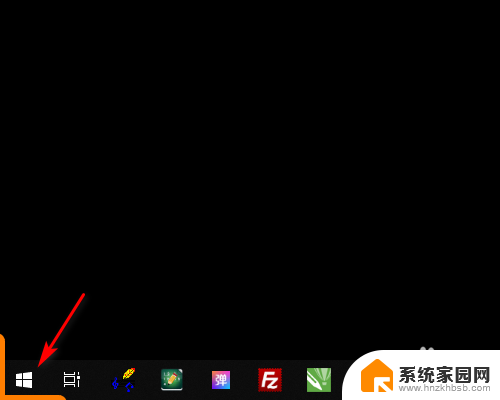
2.在开始菜单中进入Windows设置。
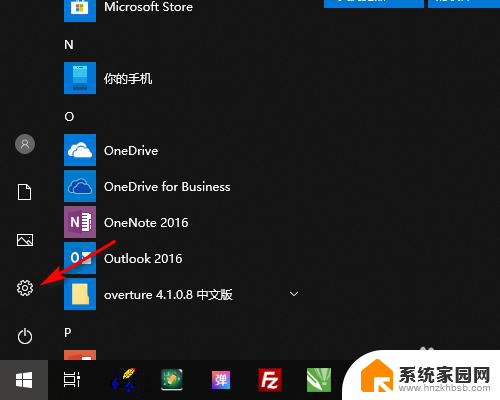
3.在Windows设置中点击账户。
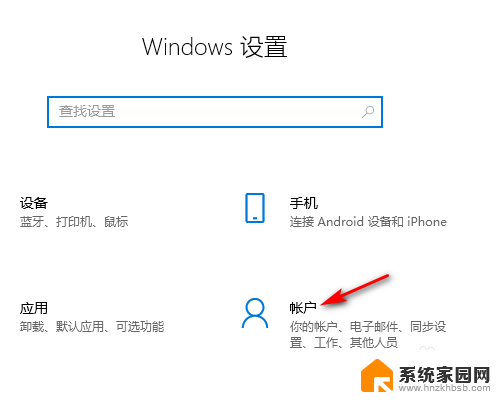
4.在账户中点击邮件和账户。
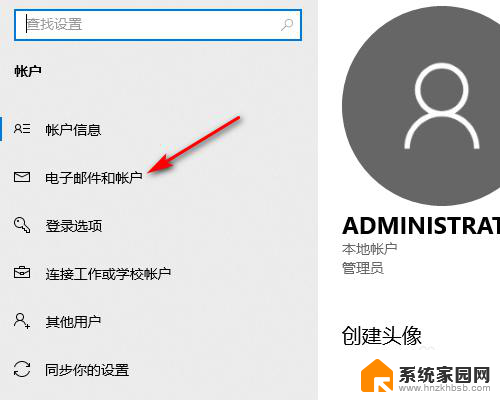
5.点击添加账户。
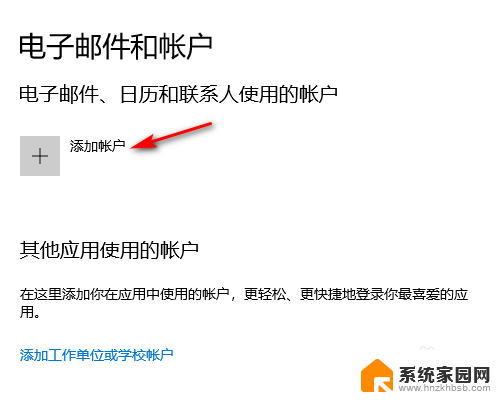
6.输入微软的电子邮箱账户。
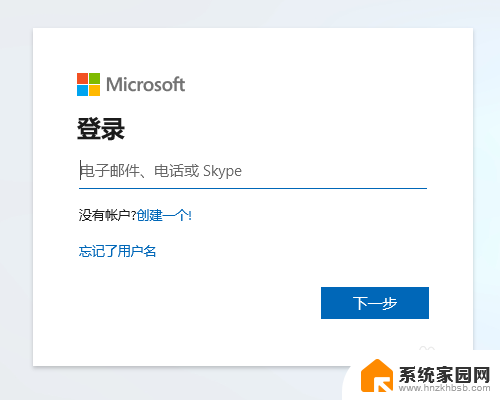
7.等待Windows自动为你加载设置。
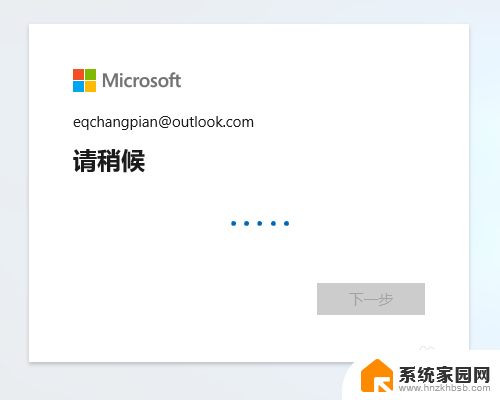
8.待系统自动加载设置完成以后,可以看到账户已经变成了微软账户。
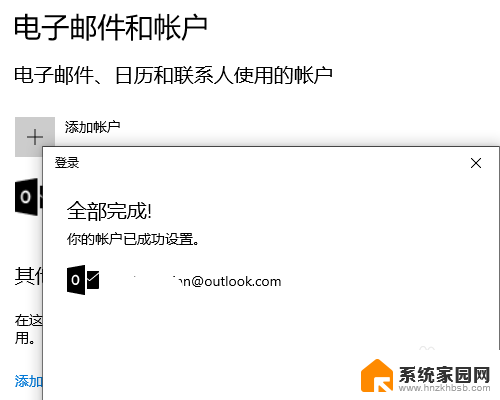
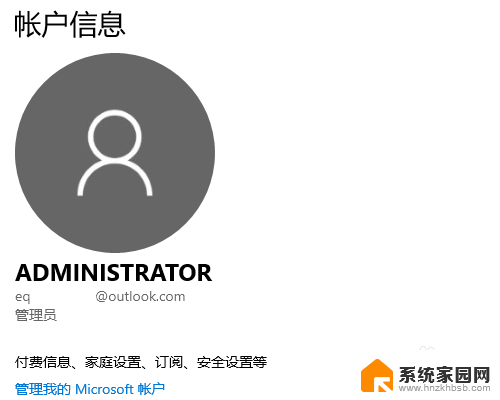
以上就是使用Microsoft帐户登录此计算机的全部内容,有需要的用户可以根据以上步骤进行操作,希望对大家有所帮助。